[갤럭시 Z 플립6] 커버 디스플레이에서 간단한 게임하는 방법
커버 화면에서 간편하게
여러분은 갤럭시 Z 플립 시리즈의 커버 디스플레이를 어떻게 활용하고 계시나요? 특히, 플립5부터는 화면의 크기가 커지면서 활용도가 점점 높아지고 있는데요. 혹시, 짧은 시간에 간단하게 게임을 즐기고 싶은 분들은 커버 디스플레이를 활용하여 인스턴트 게임을 즐겨보시는 것을 추천해 드립니다. 설정이 어렵지 않으니, 아래의 방법을 참고하셔서 도움이 되었으면 좋겠습니다.
Good Lock 및 Multi Star 설치가 필요해요.
커버 화면에서 런처 위젯 및 게임 위젯을 사용하기 위해서는 Good Lock 앱의 Multi Star 플러그인 설치가 필요합니다. 해당 앱이 설치되어 있지 않은 분들의 경우에는 Galaxy Store에서 Good Lock 다운로드 후에 Multi Star 설치까지 진행해 주세요.
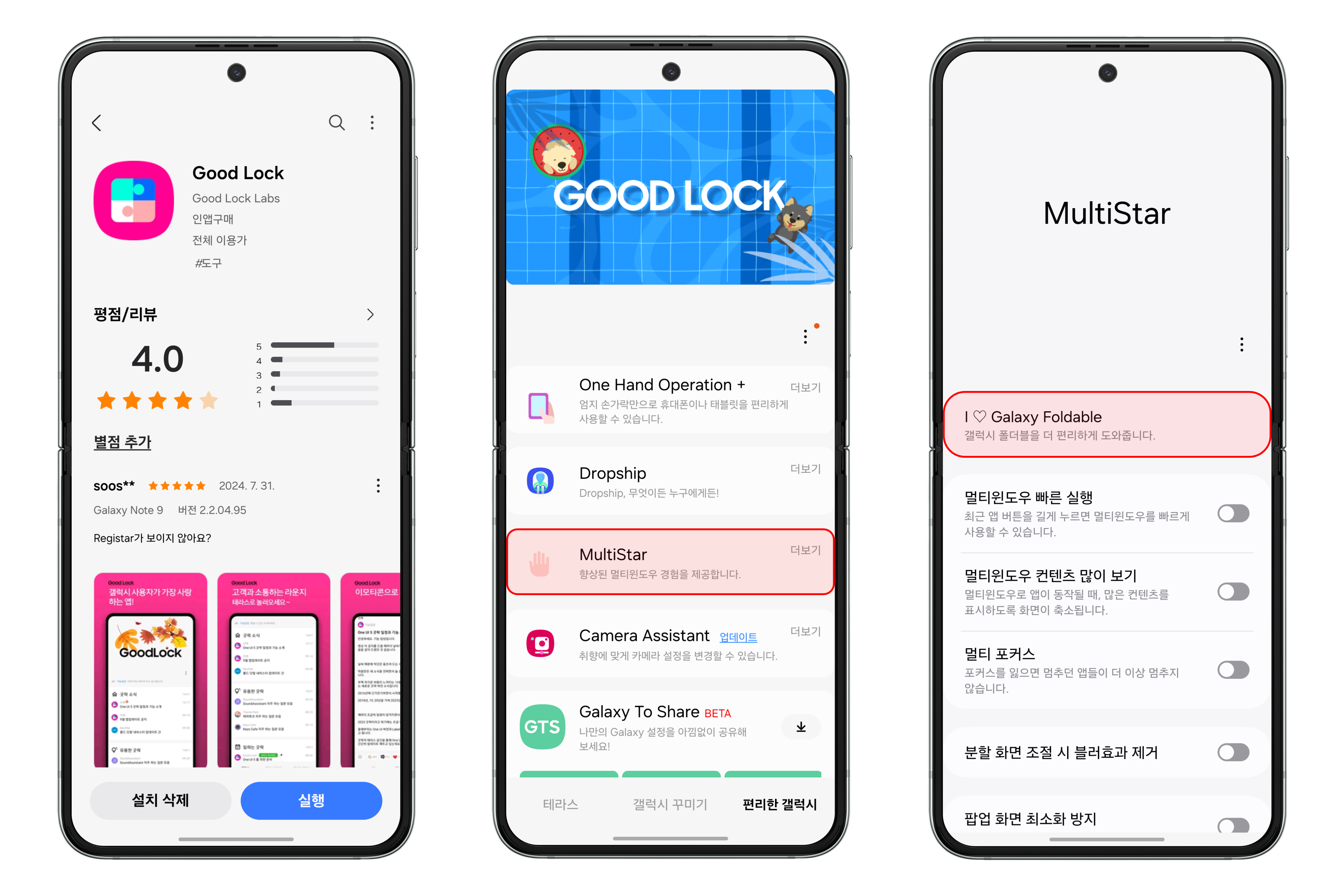
게임 위젯 추가 방법
커버 화면에서 위젯을 길게 누른 후에 가장 우측의 새로운 위젯 추가 버튼을 누릅니다. Good Lock 및 MultiStar가 정상적으로 설치되어 있는 경우에는 게임 위젯을 확인할 수 있는데요. 해당 위젯을 선택한 후, 원하는 위치에 게임 위젯을 추가해 주세요.

처음으로 위젯을 추가한 경우에는 기본적으로 게임 두 가지가 선택되어 있는데요. 추가적으로 다른 게임을 추가하여 사용하고 싶다면 우측 상단의 + 버튼을 눌러서 설정을 진행해 주시면 됩니다.
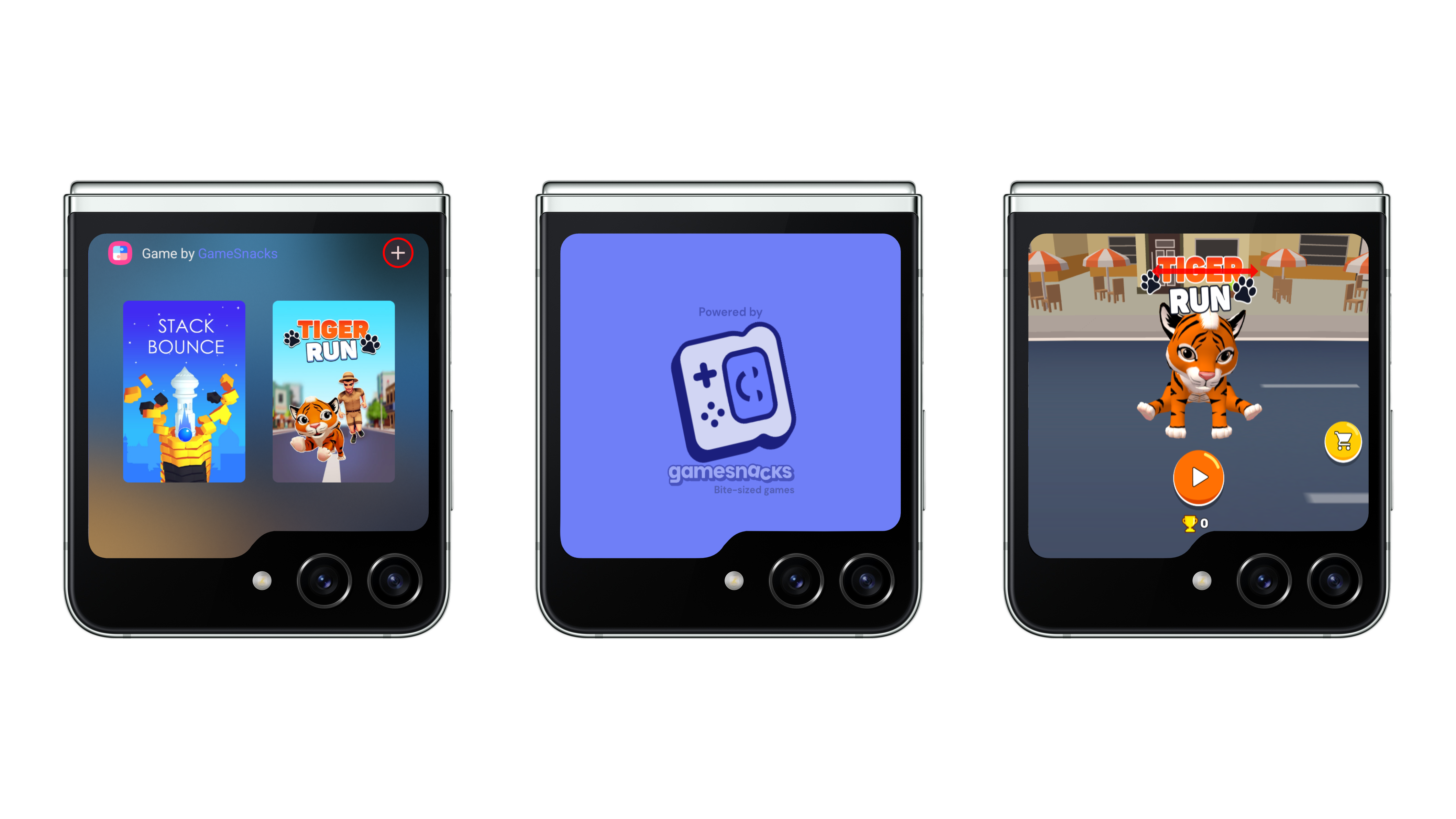
게임 위젯 설정에서 하단에 있는 목록 중에서 원하는 게임을 선택하면 됩니다. 또한, 길게 눌러서 원하는 위치로 위치 조정도 가능하니 참고하시면 좋을 것 같아요.
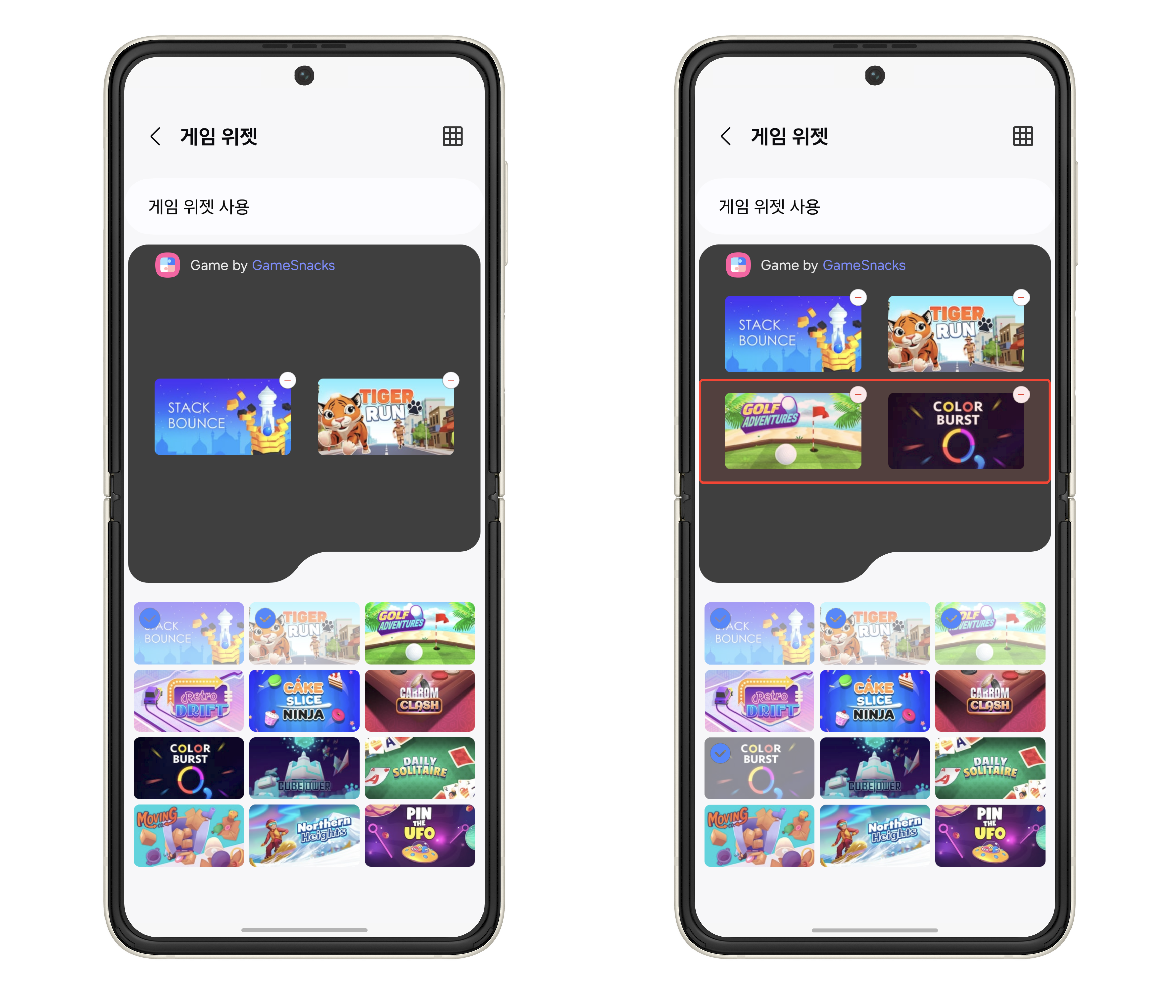
이번 글에서는 갤럭시 Z 플립의 커버 화면을 활용하여 간단하게 게임을 즐기는 방법에 대해 소개해 드렸는데요. 갤럭시 Z 플립 시리즈의 커버 디스플레이 활용 방법에 대해 더 궁금하다면, 함께 참고해 보세요.
[MultiStar] 갤럭시 Z 플립의 커버 화면에서 앱 사용 방법
Z 플립의 커버 화면을 유용하게 사용하고 싶다면. 최근 새롭게 공개된 갤럭시 Z 플립5의 커버 디스플레이가 커지면서, 커버 디스플레이를 활용하여 다양한 앱을 사용할 수 있을 것이라는 기대감
it-talktalk.tistory.com
[갤럭시 Z 플립5] 알아두면 유용한 초기 설정 꿀팁 5가지
여러분의 갤럭시 Z 플립5를 더욱 유용하게 사용할 수 있도록 알아두면 좋은 초기 설정 방법 5가지를 소개해 드리려 합니다. 처음으로 갤럭시 시리즈를 사용하시는 분들이나, 플립 시리즈 사용이
it-talktalk.tistory.com